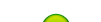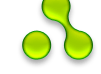Создание таблиц в phpMyAdmin |
|
| Влад Мержевич | |
Прежде чем начать создание таблиц, следует определиться со структурой базы данных. На листе бумаги написать названия таблиц и поля, которые потребуются для хранения данных, а также проставить связи между элементами. И только затем уже можно переходить собственно к созданию таблиц и манипулированию данными. Для этой цели разработано множество разных систем, но мы остановимся на phpMyAdmin в силу ее распространенности, простоте и доступности. Эту систему устанавливают на многих хостингах, что является еще одним плюсок к ее достоинствам.
Взять phpMyAdmin можно с официального сайта www.phpmyadmin.net или, что проще, использовать комплект Денвер, который уже содержит в себе эту систему и устанавливает ее на локальный компьютер.
Создание таблицы
1. Запуск phpMyAdmin происходит по адресу http://localhost/phpMyAdmin/index.php, на первой странице содержится текстовое поле для ввода имени новой базы данных (БД), здесь же можно переключить интерфейс на русский язык (рис. 1).

Рис. 1. Настройка русского языка
2. Вводим имя подходящей базы данных и нажимаем кнопку «Создать». После чего БД с указанным именем будет создана (рис. 2).

Рис. 2. Создание новой базы данных
Если база уже создана, ее следует выбрать из списка в левом фрейме (рис. 3).

Рис. 3. Выбор текущей базы данных
БД с именем mysql создается автоматически для внутренних целей, поэтому она будет присутствовать в списке баз.
3. Теперь необходимо создать таблицу с именем section со следующей структурой.
Таблица section
| Имя поля | Тип | Описание |
|---|---|---|
| section_id | tinyint(3) unsigned | Идентификатор раздела |
| section_pid | tinyint(3) unsigned | Идентификатор родительского раздела |
| section_title | varchar(60) | Заголовок раздела |
| section_description | text | Описание раздела |
После создания БД появится запрос с именем новой таблицы и количеством полей. Вводим имя section и число 4 (рис. 4). Количество полей можно в любой момент изменить, поэтому, если точное значение не известно, поставьте меньшее число.

Рис. 4. Создание таблицы с именем section
5. После ввода имени, появится таблица для редактирования полей. Введите имена полей, укажите их тип, длину поля, для первых двух полей задайте атрибут UNSIGNED, который означает, что числа будут только положительными. Обязательно надо задать для первого поля section_id первичный ключ и, чтобы не изменять значение поля самим, — параметр auto_increment (рис. 5). Для удобства можно добавить к таблице комментарий.

Рис. 5. Редактирование полей таблицы section
6. Если все сделано правильно, таблица section будет создана. Точно так же создаем и остальные таблицы БД.
Изменение таблицы
Всегда есть возможность изменить существующую таблицу — добавить новые поля или изменить существующие. Для этой цели выберите закладку «Структура», где доступны следующие варианты.
- Чтобы изменить существующие поля, необходимо отметить возле них чекбокс и нажать кнопку «Изменить». Откроется уже знакомая схема (рис. 5), где модифицируются параметры поля таблицы.
- Добавление нового поля производится при выборе той же закладки «Структура», где следует выбрать количество добавляемых полей и где они будут размещаться — в начале или конце таблицы (рис. 6).

Рис. 6. Добавление нового поля
Добавление и редактирование данных
Информацию в таблицу лучше всего заносить через административную систему сайта, которую предстоит еще написать. Но пока она не создана, предварительные данные для отладки программы можно добавлять и через phpMyAdmin. Для этого выберите необходимую таблицу и нажмите на закладку «Вставить» (рис. 7).

Рис. 7. Добавление данных
В удобной форме перечислены все поля таблицы для создания записи. Поля, помеченные как auto_increment (у нас это поле section_id), заполнять не надо, записи в них будут созданы автоматически.
Просмотреть существующие в таблице записи можно через закладку «Обзор». Там же можно при необходимости удалить их или отредактировать. Если требуется выбрать только определенные записи, для этого предназначена закладка «Выбрать».
http://www.libray.narod.ru/html/pr_213.html